Geometry
このサブメニューからは、Vertex (頂点)、Edge (エッジ/辺)、Face (面) 編集モードの各種アクションにアクセスできます。
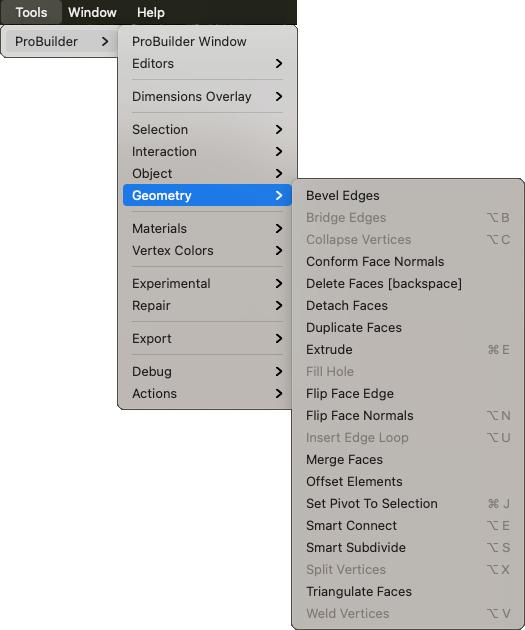
Bevel Edges
Bevel アクションでは、選択した面のすべてのエッジ (辺) を 面取り できます。
詳細は Bevel アクションに関するドキュメントを参照してください。
Bridge Edges
Bridge Edges アクションでは、選択した 2 つのエッジ (辺) の間に新しい面を作成できます。
詳細は Bridge Edges アクションに関するドキュメントを参照してください。
Collapse Vertices
Collapse Vertices アクションでは、選択した全ての頂点を距離に関わらず 1 つの点に統合できます。
詳細は Collapse Vertices アクションに関するドキュメントを参照してください。
Conform Face Normals
Conform Normals アクションでは、選択した全ての面法線を同じ相対方向に設定することができます。
詳細は Conform Normals アクションに関するドキュメントを参照してください。
Delete Faces
Delete Faces アクションでは、選択した面を削除できます。
詳細は Delete Faces アクションに関するドキュメントを参照してください。
Detach Faces
Detach Faces アクションでは、選択した面をメッシュの他の部分から分離させることができます。
詳細は Detach Faces アクションに関するドキュメントを参照してください。
Duplicate Faces
Duplicate Faces アクションでは、選択した各面をコピーし、それを新しいメッシュに移動させるか、サブメッシュとして残すことができます。
詳細は Duplicate Faces アクションに関するドキュメントを参照してください。
Extrude
Edge (エッジ/辺) 編集モードで Extrude Edges アクションを使用すると、選択したエッジのそれぞれから新しいエッジを押し出すことができます。
Face (面) 編集モードで Extrude Edges アクションを使用すると、現在選択されている面を押し出して、側面を各エッジ (辺) に接続することができます。
詳細は Extrude Edges アクションおよび Extrude Faces アクションに関するドキュメントを参照してください。
Fill Hole
Vertex (頂点) 編集モードまたは Edge (エッジ/辺) 編集モードで Fill Hole アクションを使用すると、選択した頂点またはエッジに接する穴を埋める面を作成できます。
詳細は Fill Hole (頂点) アクションおよび Fill Hole (エッジ/辺) アクションに関するドキュメントを参照してください。
Flip Face Edge
Flip Face Edge (Turn Edges) アクションでは、4 つの辺を持つ選択した面の三角形の方向を変換できます。
詳細は Flip Face Edge アクションに関するドキュメントを参照してください。
Flip Face Normals
Flip Face Normals アクションでは、選択した面のみの法線を反転させることができます。
詳細は Flip Face Normals アクションに関するドキュメントを参照してください。
Insert Edge Loop
Insert Edge Loop アクションでは、選択したエッジ (辺) から、新しいエッジループを追加することができます。
詳細は Insert Edge Loop アクションに関するドキュメントを参照してください。
Merge Faces
Merge Faces アクションでは、選択した複数の面を 1 つの面にマージして、面を分割している全てのエッジ (辺) を削除できます。
詳細は Merge Faces アクションに関するドキュメントを参照してください。
Offset Elements
Vertex (頂点) 編集モードで Offset Elements アクションを使用すると、選択した頂点を移動させることができます。
Edge (エッジ/辺) 編集モードで Offset Elements アクションを使用すると、選択したエッジ (辺) を移動させることができます。
Face (面) 編集モードで Offset Elements アクションを使用すると、選択した面を移動させることができます。
詳細は Offset Elements アクションに関するドキュメントを参照してください。
Set Pivot To Selection
Set Pivot アクションでは、このメッシュのピボットポイントを、選択した面の平均中心へ移動させることができます。
詳細は Set Pivot アクションに関するドキュメントを参照してください。
Smart Connect
Vertex (頂点) 編集モードで Connect Vertices アクションを使用すると、選択した頂点を接続する新しいエッジ (辺) を作成できます。
Edge (エッジ/辺) 編集モードで Connect Vertices アクションを使用すると、選択した各エッジ (辺) の中心同士を接続する新しいエッジを作成できます。
詳細は Connect Vertices アクションおよび Connect Edges アクションに関するドキュメントを参照してください。
Smart Subdivide
Edge (エッジ/辺) 編集モードで Subdivide Edges アクションを使用すると、選択したエッジを複数のエッジに分割できます。
Face (面) 編集モードの Subdivide Faces アクションでは、各エッジ (辺) の中点に頂点を追加して、それらを中央で接続できます。
詳細は Subdivide Edges アクションおよび Subdivide Faces アクションに関するドキュメントを参照してください。
Split Vertices
Split Vertices アクションでは、1 つの頂点を複数 (隣接する面ごとに 1 つ) の頂点に分割できます。
詳細は Split Vertices アクションに関するドキュメントを参照してください。
Triangulate Faces
Triangulate Faces アクションでは、選択した面を基本の三角形に分割できます。
詳細は Triangulate Faces アクションに関するドキュメントを参照してください。
Weld Vertices
Weld Vertices アクションでは、選択した、互いから特定の距離内にある頂点同士をマージできます。
詳細は Weld Vertices アクションに関するドキュメントを参照してください。